LINEUP ASII # Girls
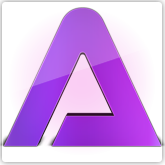

 |
Jucator 1 |
 |
Jucator 2 |
 |
Jucator 3 |
 | Jucator 4 |  | Jucator 5 |
Girl Signature Tutorial
Pagina 1 din 1
 Girl Signature Tutorial
Girl Signature Tutorial
1. Deschideti stock-ul (aveti mai jos link)
2. New document - 370px cu 120px adaugati stockul
3. Dublicati layerul si mergeti la filters - blur - gaussian blur - 0,8 stergeti de pe focal
[imgw]https://2img.net/h/i389.photobucket.com/albums/oo334/fun4cs/Untitled-1-8.png" border="0" class="linked-image" />
4. New layer - image - apply image
5. Selectati smudge tool si dati pe tot sig'ul, apoi setati acel layer pe overlay,opacity 70% si stergeti de pe focal

6. Adaugati niste c4d-uri frumoase setate pe linear dodge (jucativa cu opacitatea)

7. New layer - image - apply image si dati cu smudge de data asta cu alt brush, setati layerul pe soft light si stergeti de pe focal (opacity 10-20-30%)
8. Adaugati niste splatter brushes apoi new layer - image - apply image si miscati layerul

9. Acum o sa adaugam lumina si umbra... layer nou, luati un soft brush de 100 px si dati cu negru pe margini apoi jucativa cu opacitatea (daca este nevoie adaugati si niste blur) si pentru lumina un soft brush de 200 px sus sa se vada doar "razele"

10. New layer - apply image filters-sharpen-sharpen schimbati opacitatea layerului la 40-50%

11. Border, text si niste ajustari (gradient maps,photo filter dupa ochi eu am facut asa gradient map mov-portocaliu pe soft light, gradien map albastru inchis - deschis pe soft ligh si si gradient mov inchis - deschis pe lighten opacity 30%
eu am facut asa gradient map mov-portocaliu pe soft light, gradien map albastru inchis - deschis pe soft ligh si si gradient mov inchis - deschis pe lighten opacity 30%

Stock
2. New document - 370px cu 120px adaugati stockul
3. Dublicati layerul si mergeti la filters - blur - gaussian blur - 0,8 stergeti de pe focal
[imgw]https://2img.net/h/i389.photobucket.com/albums/oo334/fun4cs/Untitled-1-8.png" border="0" class="linked-image" />
4. New layer - image - apply image
5. Selectati smudge tool si dati pe tot sig'ul, apoi setati acel layer pe overlay,opacity 70% si stergeti de pe focal

6. Adaugati niste c4d-uri frumoase setate pe linear dodge (jucativa cu opacitatea)

7. New layer - image - apply image si dati cu smudge de data asta cu alt brush, setati layerul pe soft light si stergeti de pe focal (opacity 10-20-30%)
8. Adaugati niste splatter brushes apoi new layer - image - apply image si miscati layerul

9. Acum o sa adaugam lumina si umbra... layer nou, luati un soft brush de 100 px si dati cu negru pe margini apoi jucativa cu opacitatea (daca este nevoie adaugati si niste blur) si pentru lumina un soft brush de 200 px sus sa se vada doar "razele"

10. New layer - apply image filters-sharpen-sharpen schimbati opacitatea layerului la 40-50%

11. Border, text si niste ajustari (gradient maps,photo filter dupa ochi
 eu am facut asa gradient map mov-portocaliu pe soft light, gradien map albastru inchis - deschis pe soft ligh si si gradient mov inchis - deschis pe lighten opacity 30%
eu am facut asa gradient map mov-portocaliu pe soft light, gradien map albastru inchis - deschis pe soft ligh si si gradient mov inchis - deschis pe lighten opacity 30%
Stock

faNta- ♥ FAN ASII ♥
 Subiecte similare
Subiecte similare» Tutorial Signature
» Avatar tutorial
» Tutorial Logo
» Tutorial Prezentare Logo
» Photoshop Tutorial PATCH TOOL
» Avatar tutorial
» Tutorial Logo
» Tutorial Prezentare Logo
» Photoshop Tutorial PATCH TOOL
Pagina 1 din 1
Permisiunile acestui forum:
Nu puteti raspunde la subiectele acestui forum













